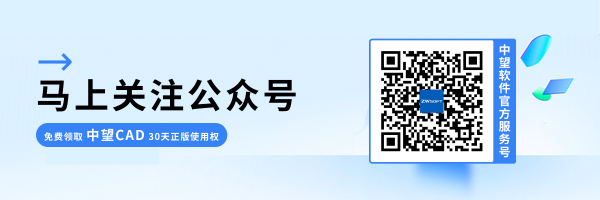CAD工具栏位置无法移动怎么办
CAD工具栏位置无法移动怎么办
在使用CAD软件时,我们常常需要移动工具栏的位置,以将软件页面调整到最适合个人使用习惯的排版。但是有时候当我们想对工具栏位置重新设置时,发现鼠标无法对工具栏进行拖拽,这是为什么呢?下面,小编将为大家讲解一下CAD工具栏位置无法移动的原因以及这一问题的解决方法。

首先,我们需要理清工具栏无法被拽动的原因。大多数CAD软件都有对工具栏及其一些窗口的位置进行锁定的功能,可以防止误动。如果需要调整,我们可先将这些设置进行解锁。
接下来,小编将为大家介绍两个解决路径,让大家能轻松解决这一问题。
第一种方法是进入CAD菜单【窗口-锁定位置-全部-解锁】,这样就可以对界面进行拖拽调整了,完毕后可以再次在这里进行锁定。

第二种方法需要先在命令行输入【LOCKUI】,按【回车】键;再在命令行提示:输入 LOCKUI 的新值 <0>: 输入【0】,按【回车】键。
按照上述步骤操作,我们就可以在CAD中拉拽工具栏啦,以上就是本篇文章的全部内容,希望对你有所帮助。
推荐阅读:国产正版
推荐阅读:怎么调整CAD背景底色